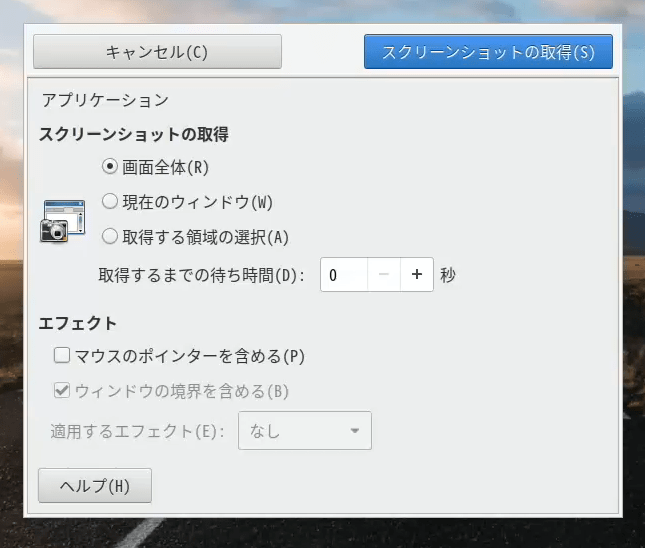Raspberry Piの操作画面のスクリーンショットを撮影するアプリ!
Raspberry PiはRaspbianOSというLinux系のOSです。このOSのウインドウや操作している様子をスクリーンショットとして残したいという場合、いくつかのアプリが用意されていますが、GUIで使いやすいものとして「GNOME SCREENSHOT」をご紹介します。
スクリーンショットを撮る際にマウスポインタを含めるかどうか、ウインドウだけなのか、それとも画面全体なのか、選択した領域だけなのかなどが選択できるためとても便利なスクリーンショットアプリです。
インストール方法
まずは、アプリをインストールする前のお約束として、upgradeとupdateを行っておきましょう。
$ sudo apt-get update
$ sudo apt-get upgrade
その後、gnome-screenshot というパッケージをインストールします。以下のコマンドで行います。
$ sudo apt-get install gnome-screenshot
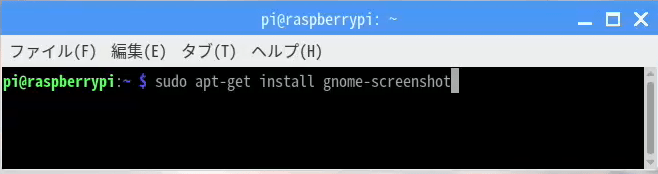
インストールが終了すると、ラズベリーパイメニューの中の「アクセサリ」の中に「スクリーンショット」というショートカットが作成されます。
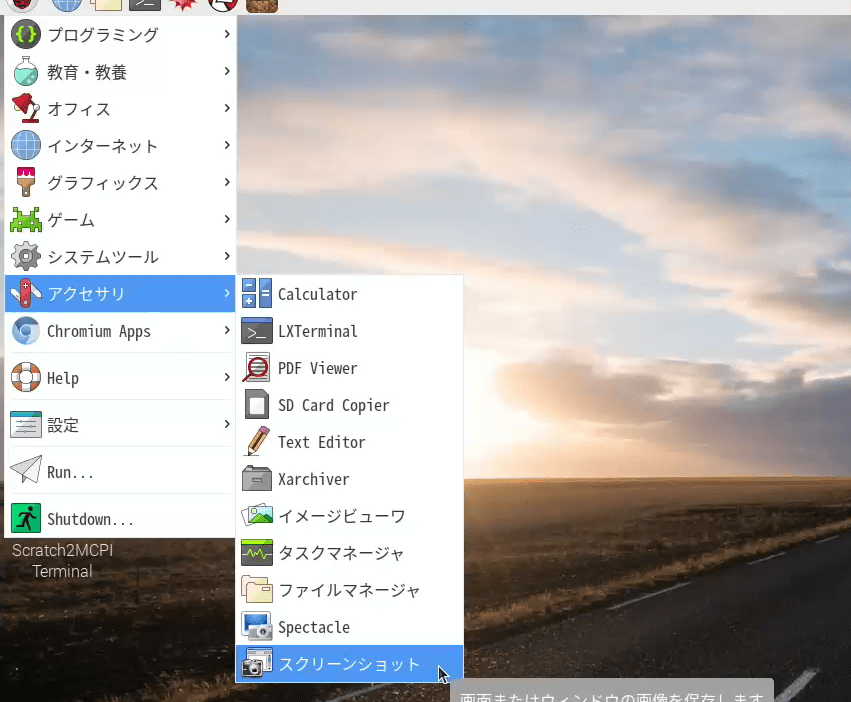
「スクリーンショット」を起動すると以下のような画面が表示されます。「画面全体」「現在のウィンドウ」「取得する領域の選択」などが表示されます。「取得するまでの時間」という部分は、Raspbianの操作方法の説明などの際に、メニューをプルダウンさせた状態を記録したいときなど、スクリーンショットの取得ボタンをすぐに押さないで、マウス操作ののち一定時間後にボタンを押したい場合に利用する機能です。
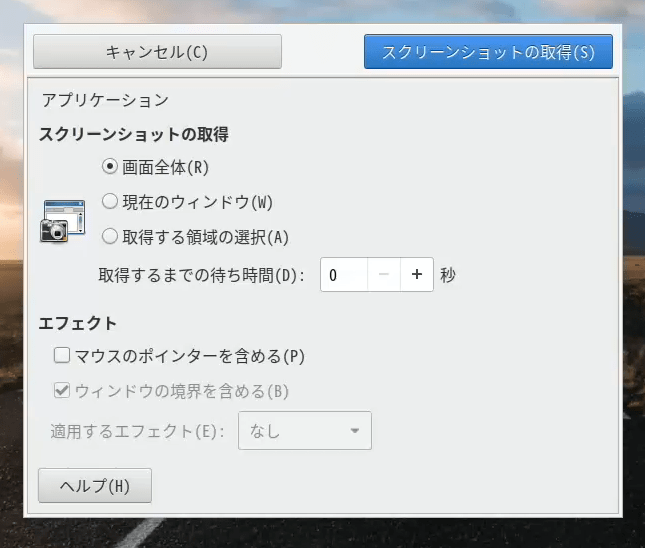
操作説明の際にマウスポインタが表示されていた方が良い場合などはその項目にチェックを入れることで、スクリーンショットの画像内にRaspbian内のマウスポインタが表示されます。